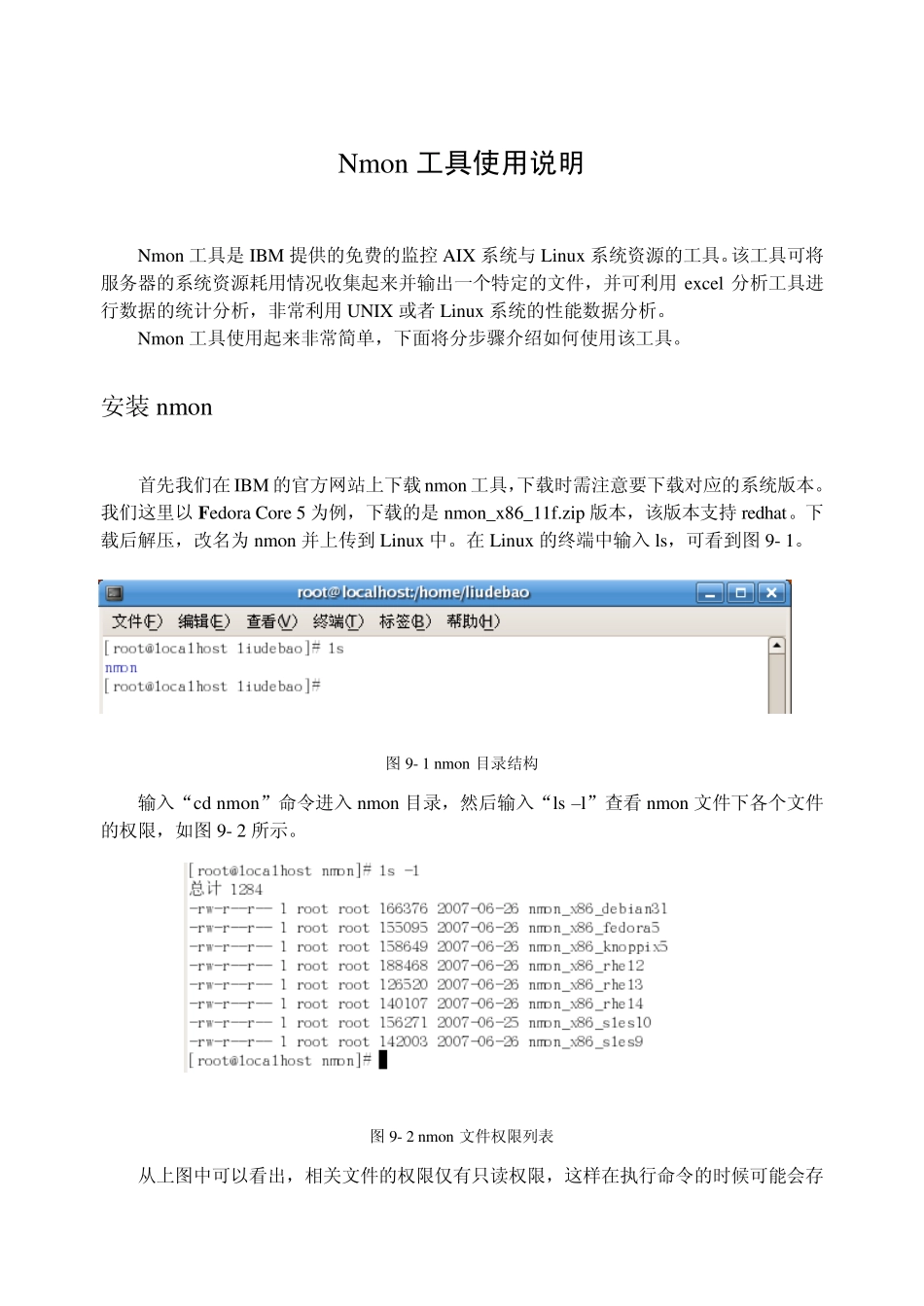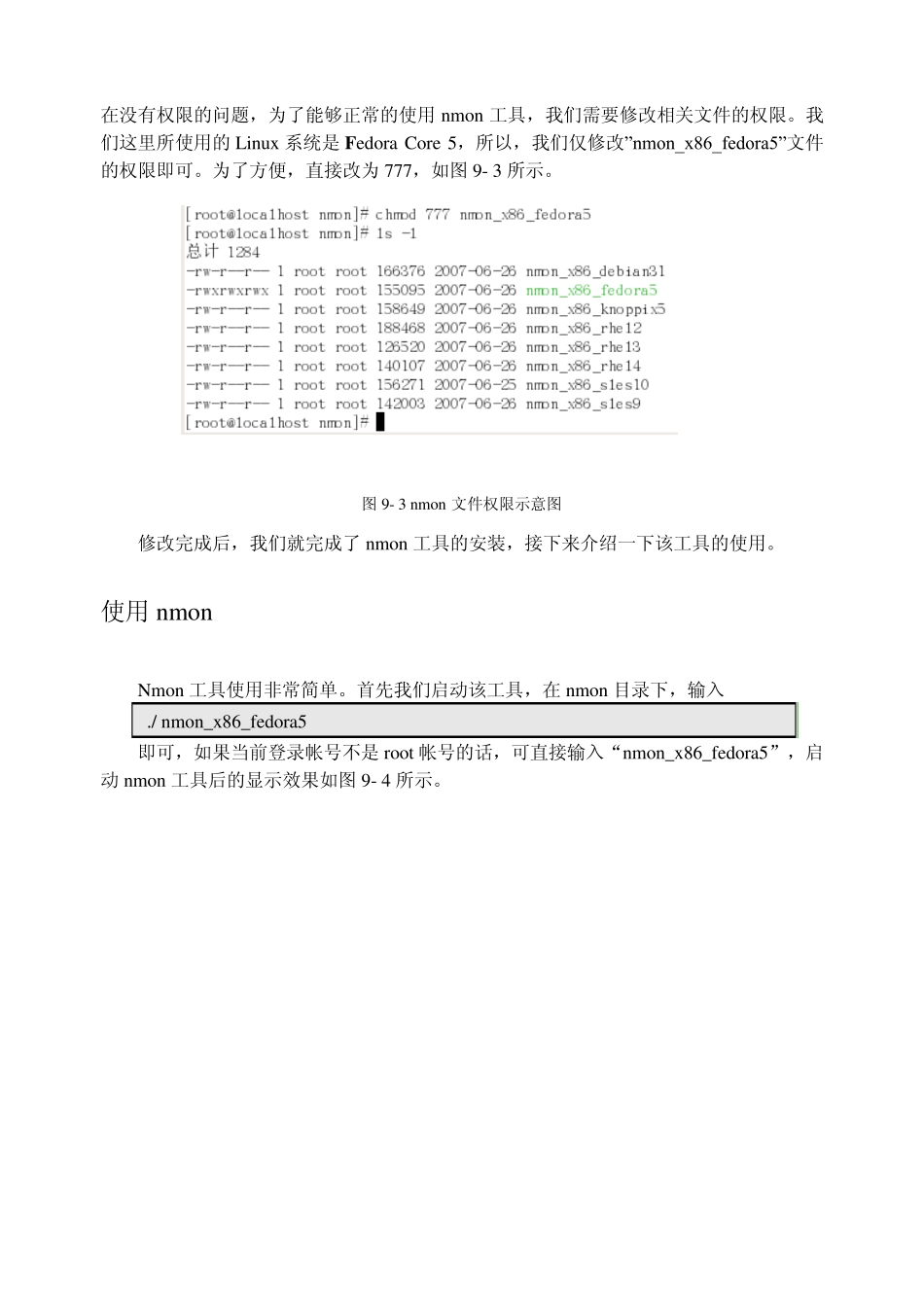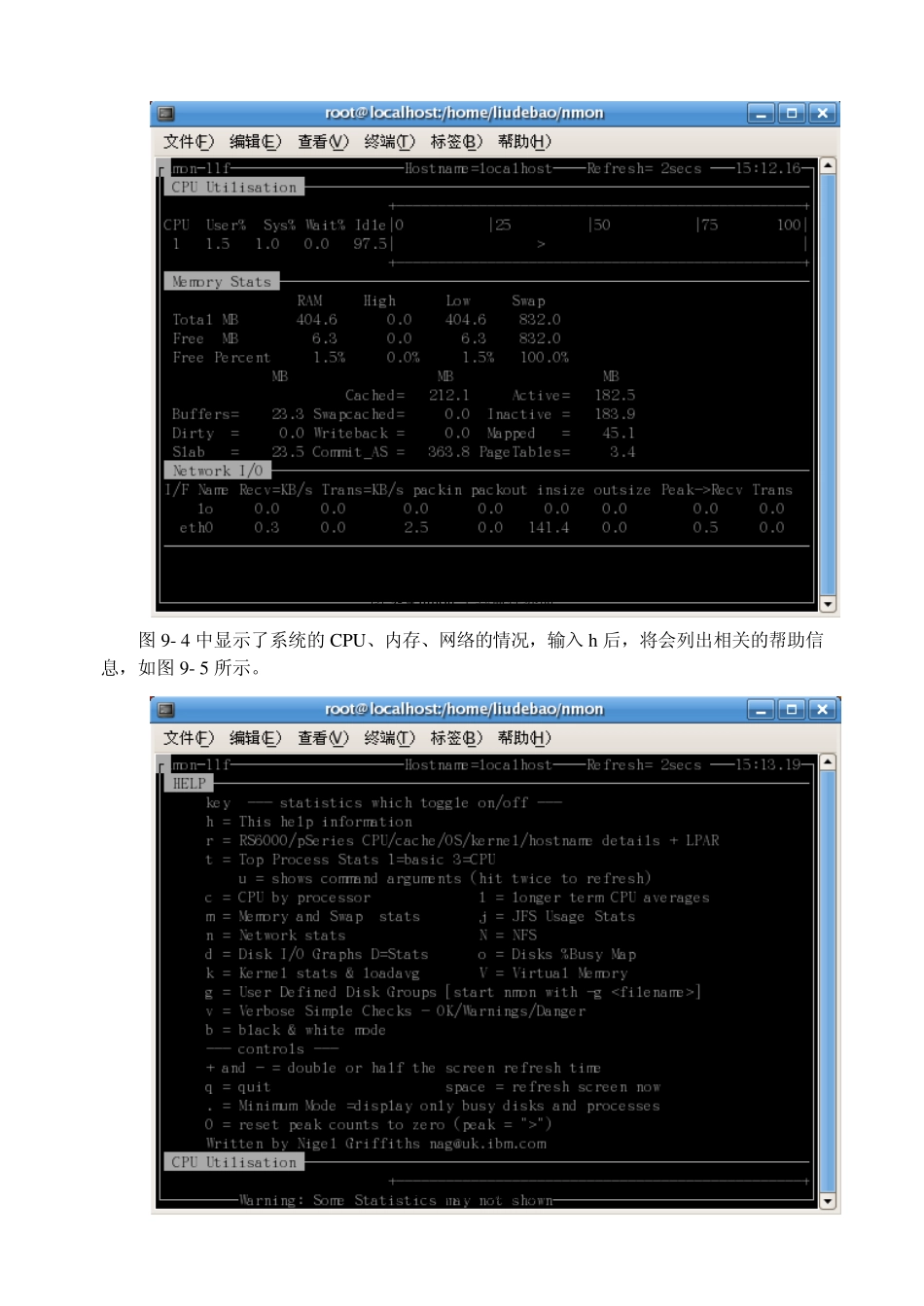Nmon 工具使用说明 Nmon 工具是IBM 提供的免费的监控AIX 系统与Linux 系统资源的工具。该工具可将服务器的系统资源耗用情况收集起来并输出一个特定的文件,并可利用excel 分析工具进行数据的统计分析,非常利用UNIX 或者Linux 系统的性能数据分析。 Nmon 工具使用起来非常简单,下面将分步骤介绍如何使用该工具。 安装nmon 首先我们在IBM 的官方网站上下载nmon 工具,下载时需注意要下载对应的系统版本。我们这里以Fedora Core 5 为例,下载的是nmon_x86_11f.zip 版本,该版本支持redhat。下载后解压,改名为nmon 并上传到Linux 中。在Linux 的终端中输入ls,可看到图9- 1。 图9- 1 nmon 目录结构 输入“cd nmon”命令进入nmon 目录,然后输入“ls –l”查看nmon 文件下各个文件的权限,如图9- 2 所示。 图9- 2 nmon 文件权限列表 从上图中可以看出,相关文件的权限仅有只读权限,这样在执行命令的时候可能会存在没有权限的问题,为了能够正常的使用nmon 工具,我们需要修改相关文件的权限。我们这里所使用的Linu x 系统是Fedora Core 5,所以,我们仅修改”nmon_x86_fedora5”文件的权限即可。为了方便,直接改为777,如图9- 3 所示。 图9- 3 nmon 文件权限示意图 修改完成后,我们就完成了nmon 工具的安装,接下来介绍一下该工具的使用。 使用nmon Nmon 工具使用非常简单。首先我们启动该工具,在nmon 目录下,输入 ./ nmon_x 86_fedora5 即可,如果当前登录帐号不是root 帐号的话,可直接输入“nmon_x 86_fedora5”,启动nmon 工具后的显示效果如图9- 4 所示。 图9- 4 nmon工具监控界面 图9- 4 中显示了系统的CPU、内存、网络的情况,输入 h 后,将会列出相关的帮助信息,如图9- 5 所示。 图9- 5 nmon帮助信息 图9- 5 所列出的单个字母表示的对应监控点的快捷键,只要输入相应的字母,即可显示相应的资源耗用情况。比如输入c,即可显示CPU 的使用情况。 输出文件 上面所讲的只是在服务器监控,我们真正需要的是如何收集这些数据并处理分析它们。nmon 提供了一个nmon_analyser 的分析工具,可利用excel 进行统计结果的分析。在测试的时候,我们可使用下列命令进行数据的输出: ./ nmon_x86_fedora5 –fT –s 5 –c 5 上面命令的含义是,-f 输出文件,-T 输出最耗资源的进程,-s 收集数据的时间间隔,-c 收集次数。比如,我们测试场景需要执...